Tabela e përmbajtjes
Ka disa metoda për Gjeni dhe zëvendësoni hapësirën në Excel . Në këtë artikull, ne do t'ju tregojmë 5 metodat më efektive dhe më të dobishme për të kryer detyrën hap pas hapi.
Shkarkoni Librin e Punës
Gjeni dhe Zëvendësoni Space.xlsm5 Metodat për të gjetur dhe zëvendësuar hapësirën në Excel
Tabela e mëposhtme Lista e punonjësve tregon Nr. ID , Emri dhe Paga e punonjësve. Këtu mund të shohim se ka hapësirë në emra dhe në paga. Ne duhet të Gjeni dhe Zëvendësojmë Hapësirën në Excel duke përdorur metoda të ndryshme. Këtu, ne do të përdorim Excel 365. Ju mund të përdorni çdo version të disponueshëm të Excel.
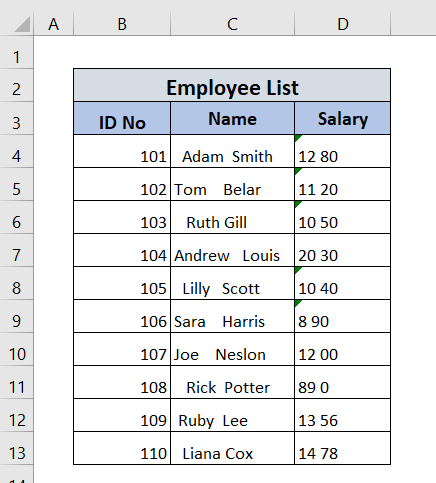
Metoda-1: Përdorimi i funksionit TRIM për të gjetur dhe zëvendësuar hapësirën
Këtu , duam të heqim hapësirat e panevojshme në kolonën Emri , dhe duam hapësirë vetëm midis emrit dhe mbiemrit. Funksioni TRIM do të jetë më efikas në atë rast.
➤ Së pari, ne do të shtypim formulën e mëposhtme në qelizën F4 .
=TRIM(C4) ➤ Më pas, shtypni ENTER .
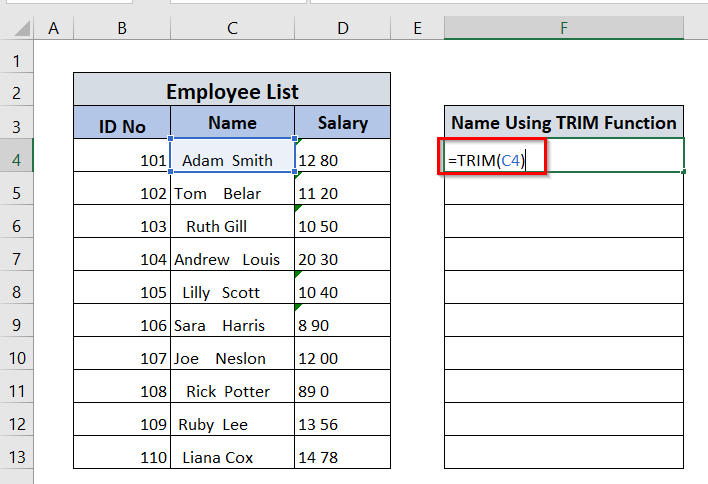
Tani, ne mund të shohim në qelizën F4 ka hapësirë vetëm ndërmjet emrit dhe mbiemrit.
➤ Mund ta zvarritim formulën me mjetin Plotëso dorezën .
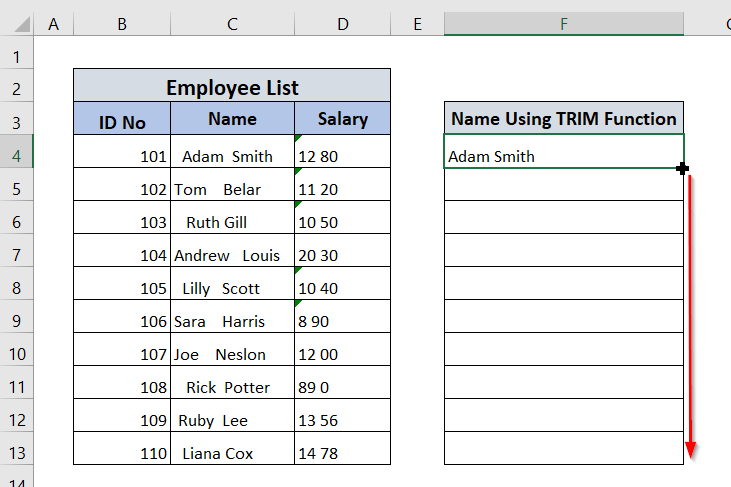
Më në fund, mund të shohim në kolonën Emri duke përdorur funksionin TRIM , se nuk ka hapësira të panevojshme në emra.
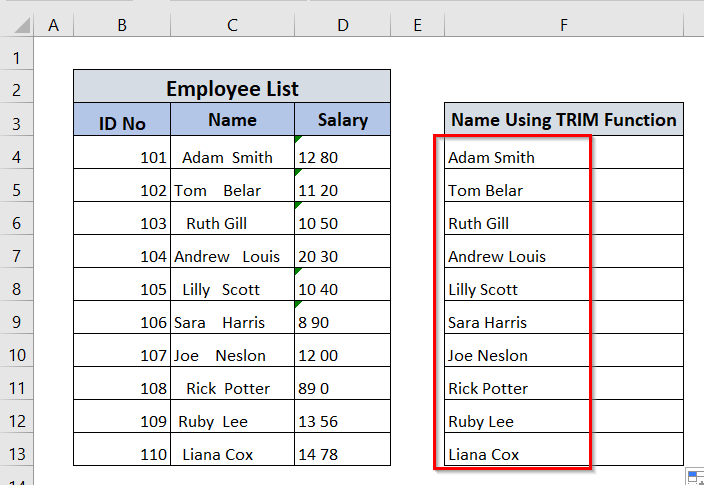
Metoda -2: Duke përdorur funksionin SUBSTITUTE
Këtu duam të heqim hapësiratndërmjet numrave në kolonën Paga . Funksioni SUBSTITUTE do të jetë i dobishëm në këtë rast.
➤ Për të filluar, ne do të shkruajmë formulën e mëposhtme në qelizën F4 .
=SUBSTITUTE(D4," ","") Këtu, ne kemi zëvendësuar hapësirat nga qeliza D4 me vlerë boshe.
➤ Pastaj, ne duhet të shtypni ENTER .
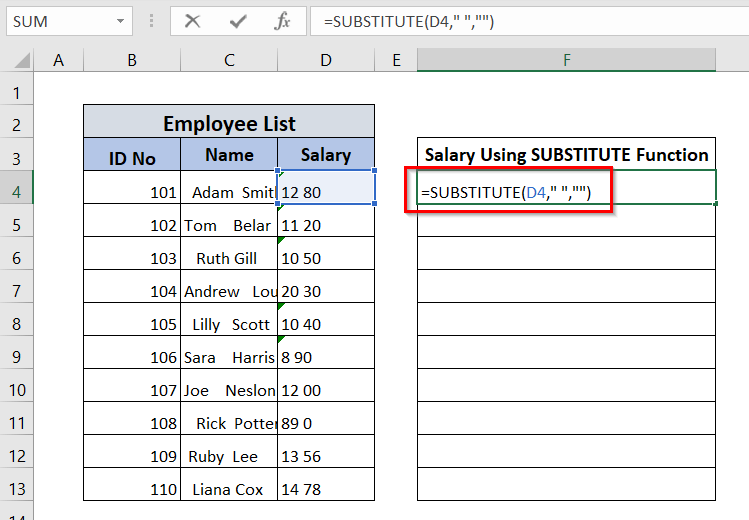
Ne mund të shohim në qelizën F4 se nuk ka hapësira midis numrave.
➤ Tani do ta zvarritim formulën me mjetin Fill Handle .
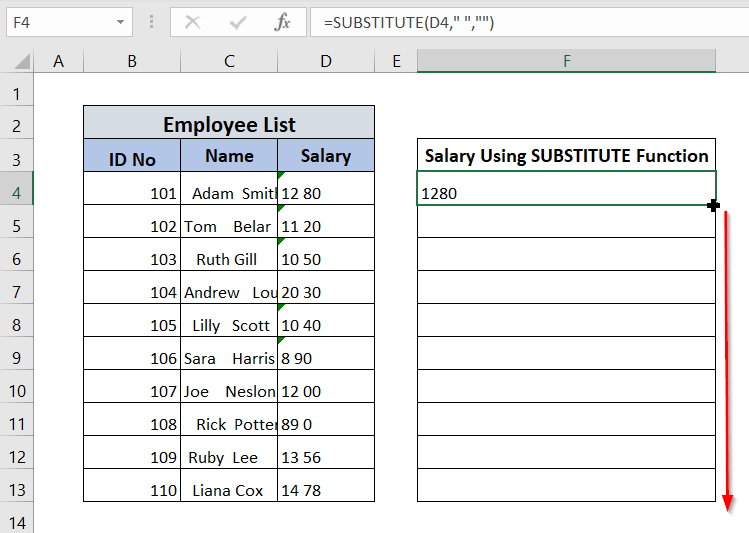
Më në fund, mund të shohim në Paga duke përdorur Kolona e Funksionit ZËVENDËSIM , që nuk ka hapësira midis numrave të pagës.

Lexo më shumë: Si të shtoni hapësirë midis numrave në Excel (3 mënyra )
Metoda-3: Gjeni dhe zëvendësoni hapësirën duke përdorur opsionin Find and Replace
Në këtë metodë, duke përdorur opsionin Gjej dhe zëvendëso , duam të gjejmë hapësirë në kolonën Paga dhe duam t'i zëvendësojmë ato hapësira.
➤ Së pari, duhet të zgjedhim të gjithë grupin e të dhënave të kolonës Paga .
➤ Pas kësaj, do të shkojmë t o skeda Home në shirit, dhe ne duhet të zgjedhim opsionin Redaktimi .
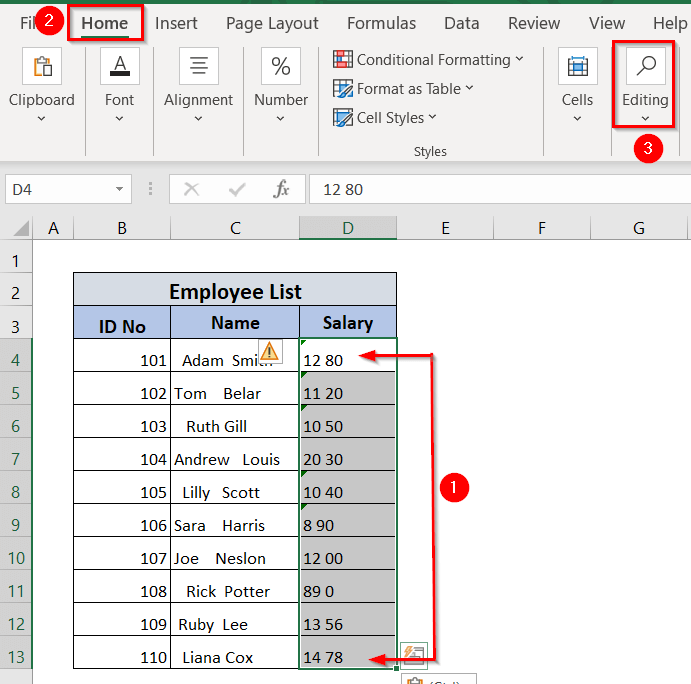
➤ Pas kësaj, ne do zgjidhni opsionin Gjeni dhe Zgjidh .
➤ Pastaj, zgjidhni opsionin Zëvendëso .
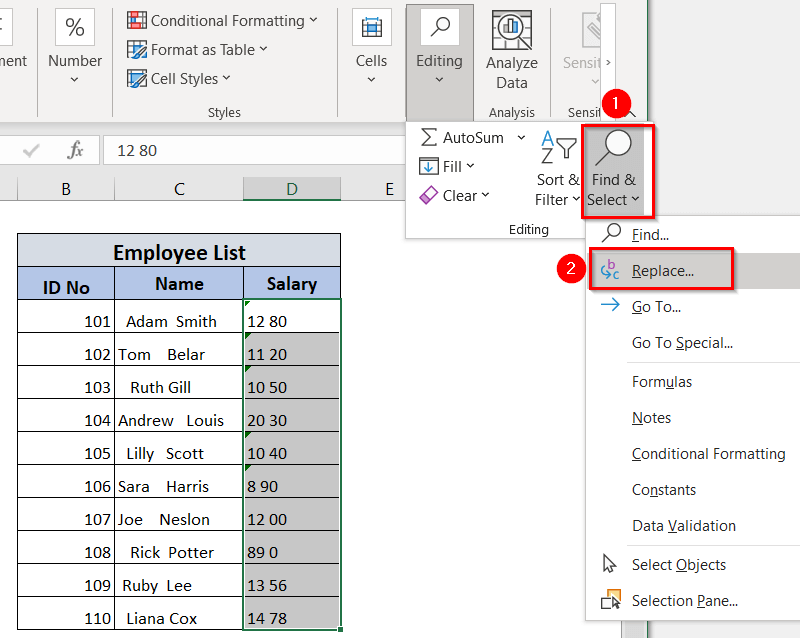
Pas kësaj do të shfaqet një dritare Gjeni dhe Zëvendëso .
➤ Tani, pasi numri ynë i kolonës së pagave ka një hapësirë midis tyre, ne dojepni një hapësirë në kutinë Gjej çfarë .
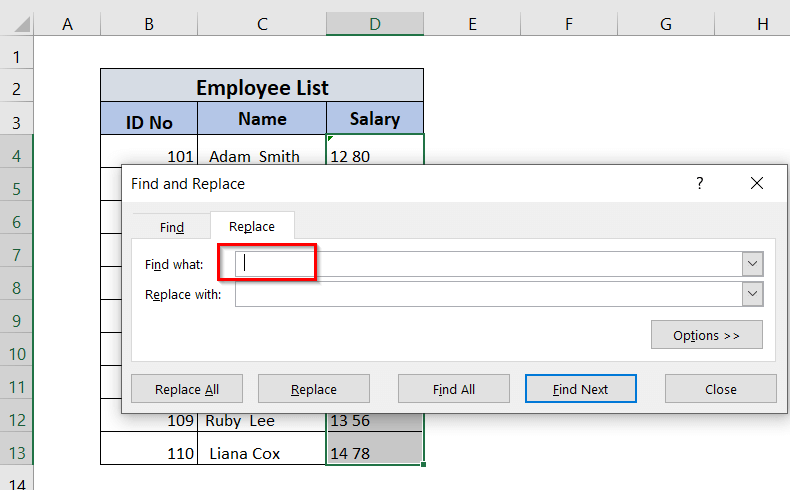
➤ Pas kësaj, nuk do të japim hapësirë në kutinë Zëvendëso me , dhe ne do të klikojmë në Replace All .
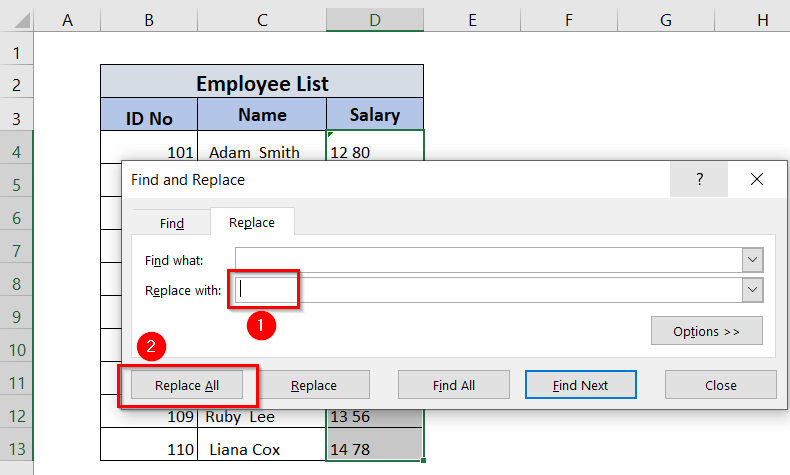
Më pas, do të shfaqet një dritare konfirmimi.
➤ Do të klikojmë OK .
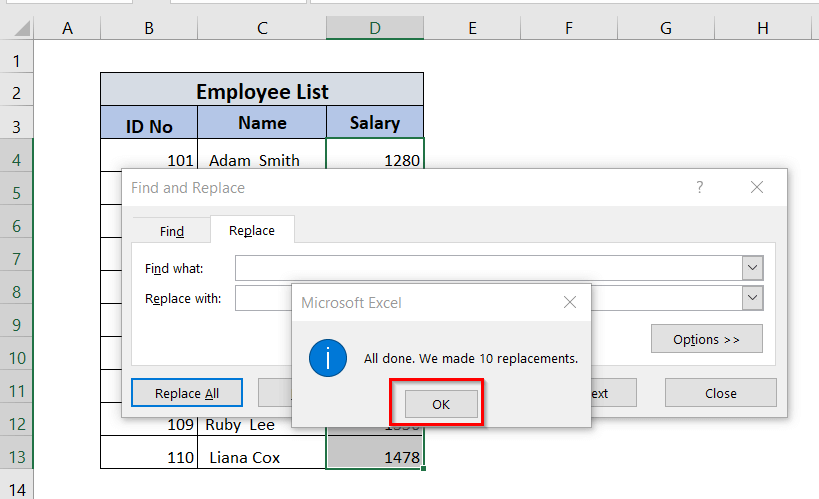
Më në fund, mund të shohim se nuk ka hapësirë midis numrave në kolonën Paga .
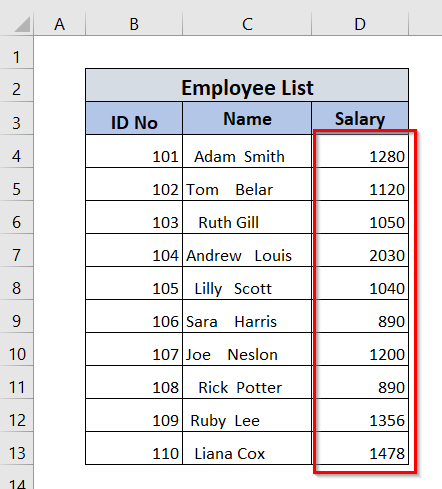
Lexime të ngjashme
- Zhvendosni qelizat në Excel (2 qasje të lehta)
- Si të zvogëlohet hapësira në Excel (3 metoda)
- Hapësirat në mënyrë të barabartë në Excel (5 metoda)
- Si të numërohet hapësira përpara Teksti në Excel (4 mënyra)
Metoda-4: Heqja e hapësirave shtesë me Power Query
Në këtë metodë, ne do të përdorim Power Query për të hequr hapësirat nga kolona Emri .
➤ Para së gjithash, ne do të zgjedhim të gjithë grupin e të dhënave të kolonës Emri nga C3 në C13 . Për një qëllim praktik, është ideale të zgjidhni të gjithë tabelën, por ne po zgjedhim një kolonë të veçantë për ta demonstruar vetëm.
➤ Pas kësaj, do të shkojmë te skeda Data në shirit .
➤ Ne do të zgjedhim opsionin Nga Tabela/Range .
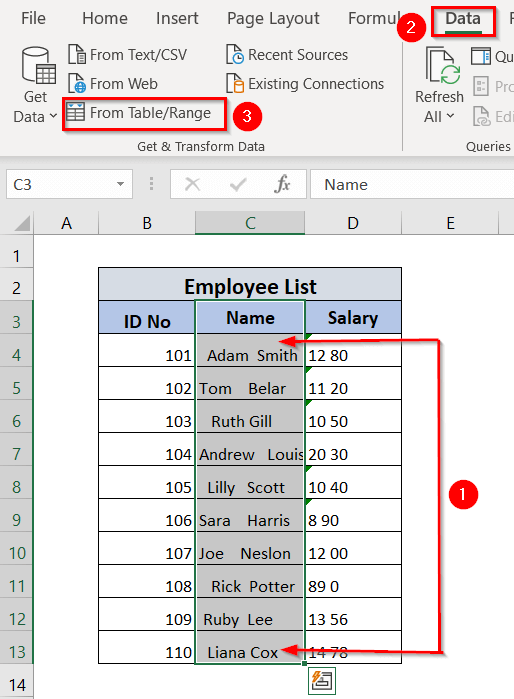
Tani, një dritare Krijo tabelën do të shfaqet.
➤ Do të shënojmë kutinë Tabela ime ka tituj .
➤ Kliko OK .
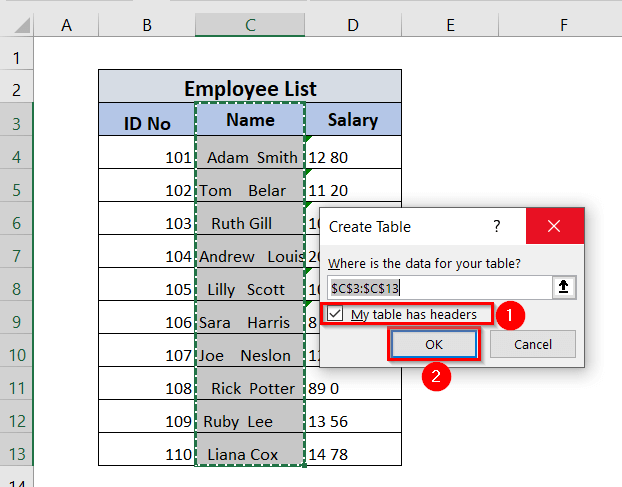
Tani, do të shfaqet një dritare Power Query Editor .
➤ Klikoni me të djathtën në kolonën Emri .
➤ nedo të zgjedhë Transform dhe më pas do të zgjedhë Trim .
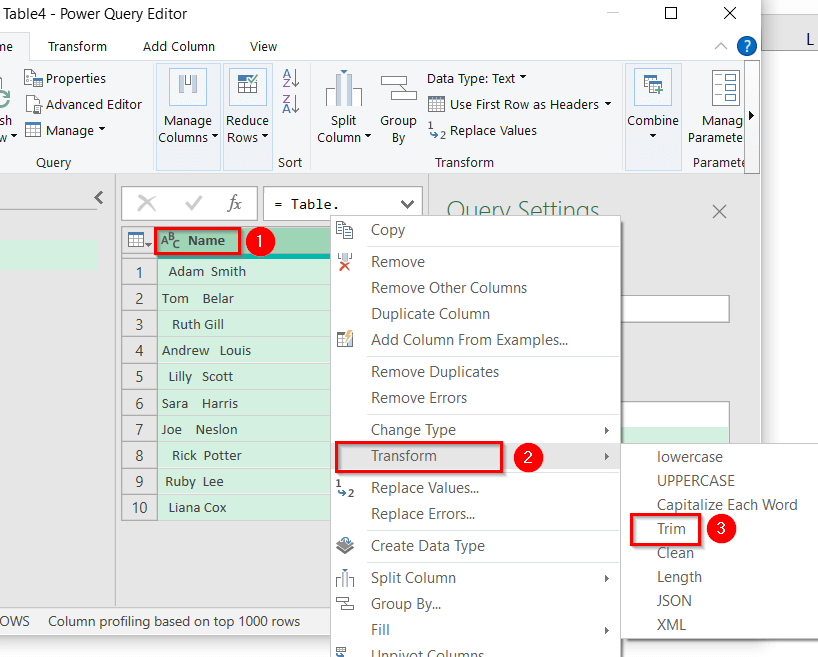
➤ Pas kësaj, ne do të shkojmë në Home skeda në dritaren Power Query .
➤ Do të zgjedhim Mbyll & Ngarko dhe më pas zgjidhni Mbyll & Ngarkoni në opsionin .
➤ Pas kësaj, ne do të zgjedhim Tabela4(2) për të ngarkuar të dhënat tona.
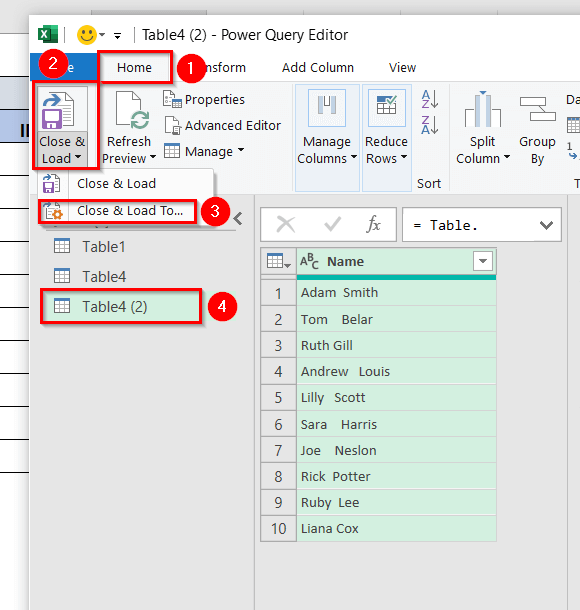
Së fundi, ne mund të shohim në kolonën Emri , se nuk ka hapësira të panevojshme.
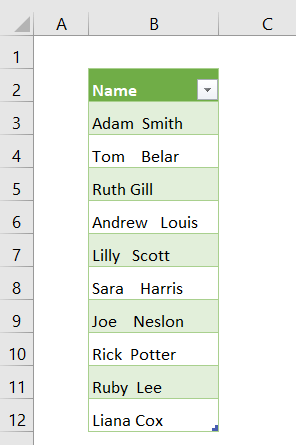
Vini re se, duke përdorur këtë metodë ju mund të zëvendësoni vetëm hapësirën nga e para dhe e fundit e një vargu.
Metoda-5: Gjeni dhe zëvendësoni hapësirën duke përdorur kodin VBA
Në këtë metodë, ne do të përdorim kodin VBA për të gjetur dhe zëvendësoni hapësirën në kolonën Emri para emrit dhe pas mbiemrit.
➤ Para së gjithash, duhet të shkruajmë ALT+F11 në aktivin tonë fletë.
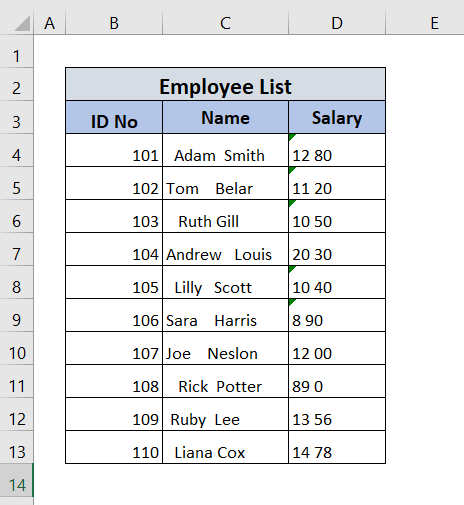
➤ Pas kësaj, do të shfaqet një dritare Aplikacioni VBA .
➤ Do të klikojmë dy herë në tonë sheet6 dhe do të shfaqet një dritare e redaktuesit VBA .
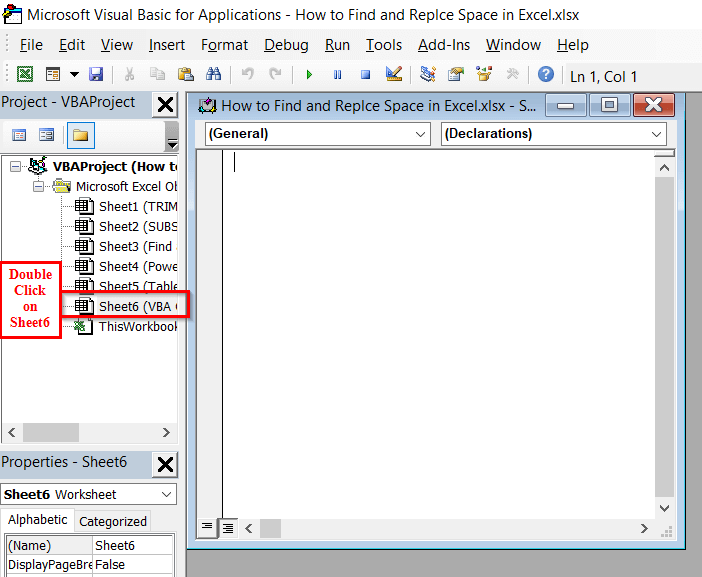
➤ Tani, do të shkruajmë kodin e mëposhtëm në VBA dritarja e redaktorit.
1999
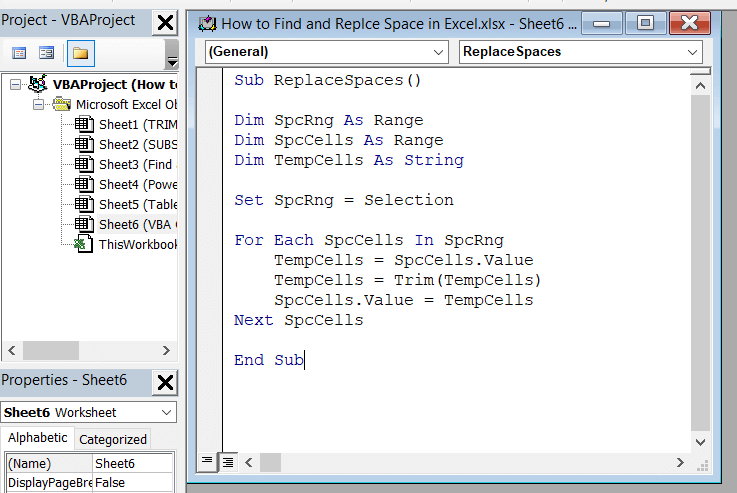
Tani, mbyllni dritaren e redaktuesit dhe shkoni te fleta (ne do të shkojmë te Fleta 6 ).
➤ Tani, ne do të zgjedhim gamën e të dhënave të kolonës Emri dhe shkruani ALT+F8 .
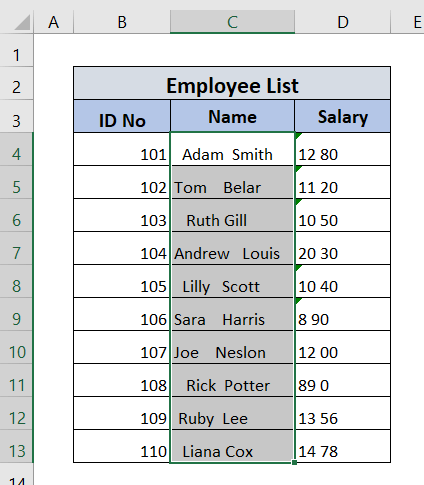
➤ Pas kësaj, do të shfaqet një dritare Makro dhe ne do të klikojmë në Vraponi .
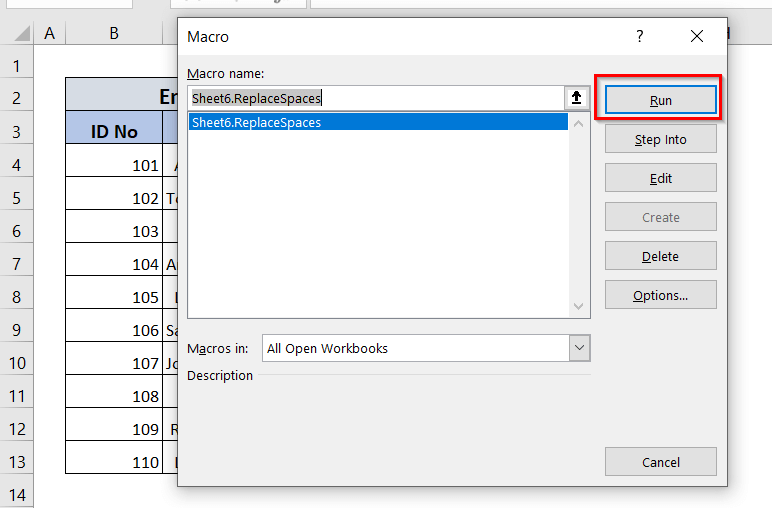
Më në fund, mund të shohim se nuk ka hapësirëpara emrit dhe pas mbiemrit.
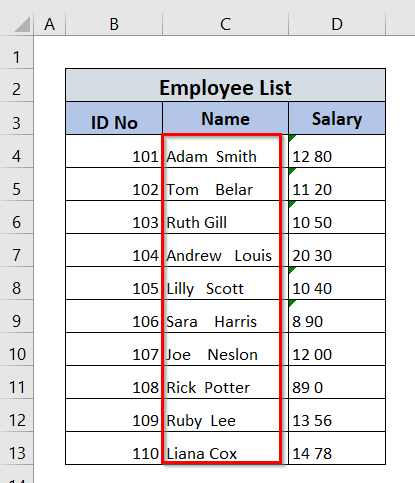
funksioni ynë i aplikuar VBA TRIM TRIM ka vetëm funksionaliteti për të hequr hapësirat nga e para dhe e fundit e një vargu, kështu që kodi VBA gjen dhe zëvendëson vetëm hapësirat nga e para dhe e fundit e vargut.
Përfundim
Këtu, ne u përpoqëm t'ju tregojmë disa metoda të thjeshta, të lehta dhe efektive që do t'ju ndihmojnë të gjeni dhe zëvendësoni hapësirën në Excel. Shpresojmë se do ta gjeni të dobishëm këtë artikull. Nëse keni ndonjë pyetje ose sugjerim, ju lutemi mos ngurroni të na njihni në seksionin e komenteve.

